Fotoğrafları Samsung’dan Mac’e Aktarmanın 3 Yolu
Eğer hiç denediysen Samsung’u Mac’e bağlayın, Samsung Galaxy’nizi Mac’inize bağlayıp fotoğraf aktarmaya başlayamayacağınızı biliyorsunuz. Bunun nedeni, bir Android cihaz olan Galaxy’nizin Mac ile iletişim kurmasının doğrudan bir yolu olmamasıdır. Android cihazlar genellikle bir PC ile daha iyi iletişim kurar. Ancak bu, imkansız olduğu anlamına gelmez, ondan uzak.
Bu makale, yapabileceğiniz birkaç basit yolu sizinle paylaşacaktır. fotoğrafları Samsung’unuzdan Mac’inize, özellikle Samsung S20’ye aktarın.
- Bölüm 1. Fotoğrafları Samsung S20’den Mac’e Tek Tıklamayla Aktarma
- Bölüm 2. Görüntü Yakalama Uygulaması ile Fotoğrafları Samsung S20’den Mac USB Kablosuna Aktarın
- Bölüm 3. Laplink Sync ile Fotoğrafları Samsung S20’den Mac’e Aktarın
Bölüm 1. Fotoğrafları Samsung S20’den Mac’e Tek Tıklamayla Aktarma
Amacınız fotoğrafları herhangi bir aksilik olmadan ve olabildiğince hızlı bir şekilde aktarmak ise, en iyi seçeneğiniz DrFoneTool – Telefon Yöneticisi (Android). Bunun nedeni, bu programın herhangi bir cihazdan (Samsung S20 cihazları dahil) Mac’inize veri taşımanızı çok kolaylaştıracak şekilde tasarlanmış olmasıdır. Bunu size birazdan göstereceğimiz gibi tek bir tıklamayla yapabilirsiniz. Ancak başlamadan önce, bu programı sizin için ideal çözüm yapan bazı özelliklere bir göz atalım.

DrFoneTool – Telefon Yöneticisi (Android)
Fotoğrafları Samsung S20’den Mac’e Sorunsuz Aktarın!
- Kişiler, fotoğraflar, müzik, SMS ve daha fazlası dahil olmak üzere Android ve bilgisayar arasında dosya aktarın.
- Müziğinizi, fotoğraflarınızı, videolarınızı, kişilerinizi, SMS’lerinizi, Uygulamalarınızı vb. yönetin, dışa aktarın/içe aktarın.
- İTunes’u Android’e aktarın (tersi).
- Android cihazınızı bilgisayarda yönetin.
- Android 10.0 ile tam uyumlu.
Fotoğraflarınızı Samsung Galaxy S20’den Mac’inize almak için DrFoneTool – Telefon Yöneticisi’ni (Android) nasıl kullanacağınız aşağıda açıklanmıştır.
Adım 1. Programı bilgisayarınıza indirin ve kurun. Açın ve ‘Telefon Yöneticisi’ne tıklayın. Ardından Samsung telefonunuzu bir USB kablosu kullanarak bilgisayara bağlayın.

Adım 2. Aktarım ana penceresinde, Aygıt Fotoğraflarını Mac’e Aktar’a tıklayın. Bu, Samsung telefonunuzdaki tüm fotoğrafları yalnızca 1 tıklamayla Mac’e aktarmanıza yardımcı olacaktır.

Fotoğrafları seçerek Samsung’dan Mac’e aktarmak istiyorsanız, Fotoğraflar sekmesine gidin. Burada beğendiğiniz fotoğrafları önizleyebilir ve seçebilir ve bunları kolayca Mac’inize aktarabilirsiniz.

Bölüm 2. Görüntü Yakalama Uygulaması ile Fotoğrafları Samsung S20’den Mac USB Kablosuna Aktarın
Görüntüleri Samsung Galaxy cihazınızdan Mac’inize aktarmanın başka bir yolu da yerleşik Görüntü Yakalama uygulamasını kullanmaktır. Çok basit, tek yapmanız gereken cihazı bir veri kablosu kullanarak Mac’e bağlamak. Yerleşik görüntü yakalama uygulaması açılmalı ve cihazınızdaki fotoğrafları Mac’e aktarmak isteyip istemediğinizi sormalıdır.
Bu olmazsa, bağlantı türünü Medya Aygıtı (MTP) yerine “Kamera (PTP) olarak ayarladığınızdan emin olun. Bunun yerine MTP’yi seçtiyseniz, Mac cihazı tanımayabilir.
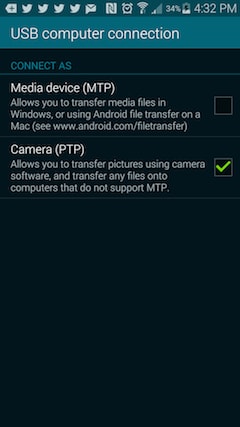
Bölüm 3. Laplink Sync ile Fotoğrafları Samsung S20’den Mac’e Aktarın
Cihazınızdaki fotoğrafları Mac’inizle eşzamanlamanın başka yolları da vardır. Bunlar, MobileTrans gibi Android ve Mac arasında veri taşımanızı kolaylaştırmak için tasarlanmış uygulamalardır. Piyasada birçoğu varken, pek çoğu MobileTrans ile aynı hizmeti sunmayacak ve fotoğrafları aktarmadan önce bir abonelik satın almanızı gerektirecek.
Hızlıdır, kolayca erişilebilir ve kullanıcının Android cihazındaki tüm fotoğrafları USB kablosuyla Mac’e aktarmasına veya Laplink Sync- bir uygulamasını kullanmasına olanak tanır. Verileri kablosuz olarak aktarabileceğiniz Laplink senkronizasyonunu hem Samsung hem de Mac’inize yükleyebilirsiniz. Kablo gerektirmez ve istediğiniz gibi video ve fotoğraf aktarabilirsiniz.

Sonuç olarak, Samsung Galaxy S20’nizden Mac’inize yalnızca fotoğrafları değil diğer türdeki verileri de aktarmanın hızlı, kolay ve güvenilir bir yolunu istiyorsanız, DrFoneTool – Telefon Yöneticisi (Android) seçmeniz gereken tek çözümdür. Sebebi basit, yukarıda altını çizdiğimiz diğer seçeneklerden farklı olarak sürecin başarısız olma ihtimali yok. DrFoneTool – Telefon Yöneticisi (Android), her kullandığınızda fotoğraflarınızı veya diğer türdeki verileri başarıyla aktaracaktır.
En son makaleler

